Di Excel, fungsi OFFSET adalah alat penting untuk menciptakan referensi dinamis—yaitu referensi yang berubah secara otomatis seiring perubahan data. Fungsi ini memungkinkan pengguna membangun laporan yang interaktif, fleksibel, dan aktual.
Artikel ini membahas cara kerja OFFSET, kapan menggunakannya, contoh praktis, serta solusi untuk kesalahan umum yang sering terjadi.
File: fungsi-offset-excel.xlsx
Apa Itu Fungsi OFFSET Excel?
OFFSET adalah fungsi referensi yang mengembalikan cell atau rentang berdasarkan posisi relatif dari titik awal. Fungsi ini tidak memindahkan data, tetapi menciptakan referensi yang berubah secara otomatis saat data diperbarui.
Sintaksis OFFSET(reference; rows; cols; [height]; [width])
Di mana:
- reference (wajib): Titik awal yang menjadi basis referensi
- rows (wajib): Jumlah baris dari titik awal dari mana referensi akan diambil.
- Angka positif menandakan banyaknya jumlah baris ke bawah.
- Angka negatif adalah banyaknya jumlah baris ke atas.
- cols (wajib): Jumlah kolom dari titik awal dari mana referensi akan diambil.
- Angka positif menandakan banyaknya kolom ke arah kanan
- Angka negatif menandakan banyaknya kolom ke arah kiri
- height (opsional): Jumlah baris yang ingin dikembalikan oleh rumus. Nilai default adalah 1.
- width (opsional): Jumlah kolom yang ingin dikembalikan oleh rumus. Nilai default adalah 1.
Kapan dan Mengapa Menggunakan Rumus OFFSET?
Fungsi OFFSET berguna ketika kita membutuhkan referensi dinamis—referensi yang berubah seiring perubahan data.
Gunakan OFFSET saat kita membutuhkan referensi yang, tapi tidak terbatas pada:
- Berubah seiring pertumbuhan data
- Menyesuaikan ukuran rentang secara otomatis
- Digunakan dalam grafik, PivotTable, atau dashboard dinamis
- Membentuk rata-rata atau total bergulir (moving average atau sum)
- Mengakomodasi data yang diperbarui secara berkala
Hal Penting Saat Menggunakan Rumus OFFSET
- OFFSET mengembalikan referensi, bukan nilai
- Gabungkan dengan fungsi seperti SUM, AVERAGE, MATCH, atau COUNTA
- Dokumentasikan rumus dengan jelas agar mudah diaudit
- Hindari penggunaan berlebihan dalam workbook besar
- Pertimbangkan alternatif seperti INDEX atau tabel Excel jika OFFSET terlalu kompleks
- Gunakan rentang bernama untuk membuat OFFSET lebih mudah dipahami
Cara Menggunakan Rumus OFFSET di Excel
Mengambil Referensi Cell Tunggal
Rumus OFFSET di bawah mengambil dan mengembalikan cell tunggal.
=OFFSET(A1; 2; 1)Di mana:
A1(reference) adalah titik awal2(rows) berarti referensi yang akan diambil adalah 2 baris di bawah Baris 11(cols) berarti referensi yang akan diambil adalah 1 kolom di kanan kolom A
Rumus mengembalikan referensi B3.
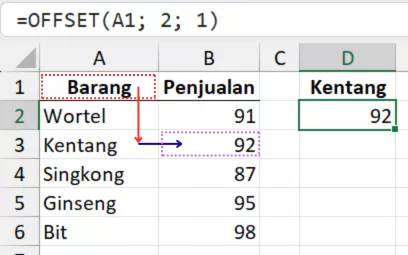
Mengambil Rentang Dinamis
Rumus di bawah mengambil dan mengembalikan rentang.
=OFFSET(A1; 0; 0; 3; 2)Di mana:
A1(reference) adalah titik awal0(rows) menandakan referensi yang akan diambil adalah nol baris dari Baris 10(cols) menandakan referensi diambil nol kolom dari Kolom A3(height) menandakan rumus akan mengembalikan referensi setinggi 3 baris2(width) menandakan rumus akan mengembalikan referensi selebar 2 kolom
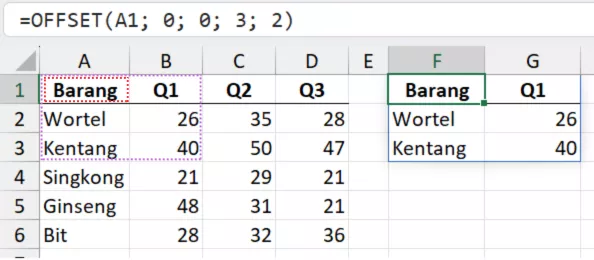
Contoh Rumus OFFSET Excel
OFFSET + SUM: Penjumlahan Rentang Otomatis
OFFSET pada rumus di bawah mengembalikan rentang B2:B6. SUM kemudian menjumlahkan angka-angka di dalam rentang ini.
=SUM(OFFSET(B2; 0; 0; 5; 1))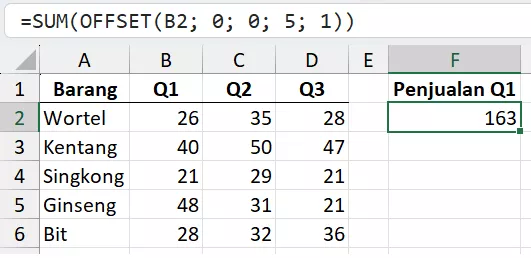
Rentang Otomatis Berdasarkan Jumlah Data
Rumus berikut menggunakan COUNTA agar hasil OFFSET selalu aktual terlepas dari perubahan baris pada data sumber.
=OFFSET($A$2; 0; 0; COUNTA($A:$A)-1; 1)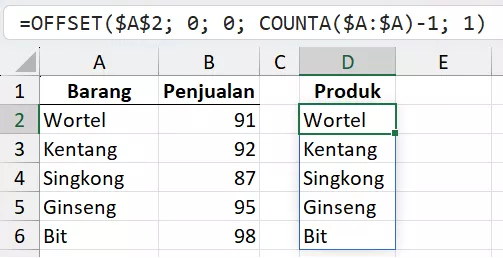
OFFSET + MATCH: Kolom Dinamis Berdasarkan Header
Rumus berikut menggunakan MATCH untuk menentukan kolom mana yang akan diambil. Rumus menjadi lebih fleksibel ketimbang menuliskan posisi kolom secara langsung.
=OFFSET(B2; 0; MATCH(F1; B1:D1; 0) - 1; COUNTA(A2:A6); 1)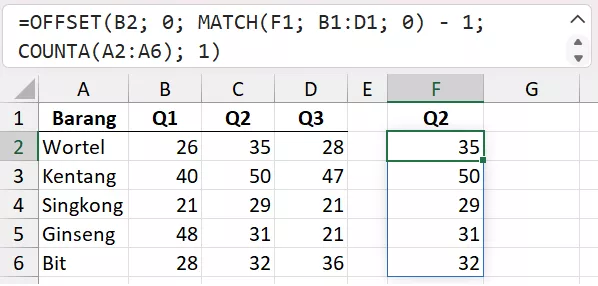
Rata-rata Bergulir (7 Hari Terakhir)
Rumus di bawah menggunakan kombinasi COUNTA dan OFFSET untuk mengambil referensi 7 hari terakhir. AVERAGE kemudian menghitung rata-ratanya.
=AVERAGE(OFFSET(B2; COUNTA(B2:B11) - 7; 0; 7; 1))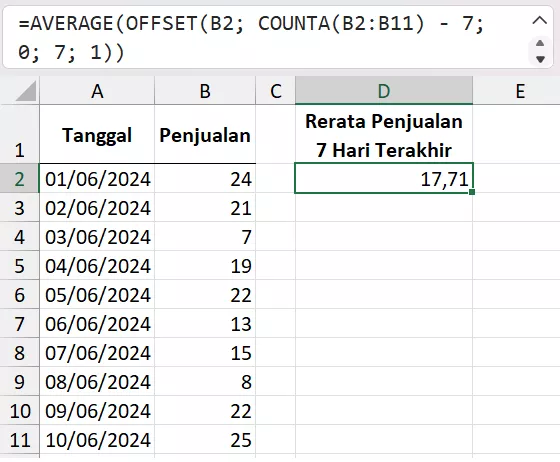
COUNTA(B2:B11) menjadi COUNTA($B:$B), kita dapat menghindari keharusan mengubah rumus setiap kali ada perubahan data.OFFSET + SUMPRODUCT: Total Dinamis Berdasarkan Kriteria
Kombinasi antara SUMPRODUCT dan MATCH memberikan kemampuan kondisional bagi OFFSET dan fleksibilitas untuk mengambil kolom secara dinamis.
=SUMPRODUCT((A2:A11=G2) * OFFSET(B2; 0; MATCH(H2; B1:D1; 0)-1; ROWS(A2:A11); 1))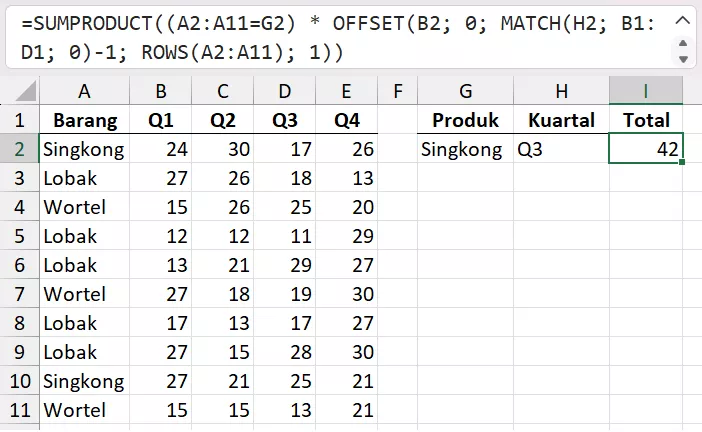
OFFSET untuk Dashboard dan Grafik Dinamis
OFFSET sering digunakan dalam dashboard untuk:
- Menampilkan data terbaru
- Memperbarui grafik secara otomatis
- Menyesuaikan KPI berdasarkan rentang yang berubah
Contoh: Rentang data penjualan yang bertambah setiap pekan dapat diatur agar grafik selalu menampilkan pekan terakhir.
Masalah Umum dan Solusi Rumus OFFSET
| Masalah | Penyebab | Solusi |
|---|---|---|
| Error #REF! | Referensi berada di luar area spreadsheet. Contoh: =OFFSET(A1; -1; -1). | Periksa argumen baris dan kolom |
| Workbook lambat | Penggunaan OFFSET yang berlebihan | Gunakan INDEX atau rentang bernama |
| Hasil tak terduga | Rentang berubah secara tidak terkontrol | Gunakan COUNTA atau validasi data |
| Kompatibilitas | OFFSET tidak bekerja baik di Excel web, tabel data, atau Excel versi lama |
|
| Masalah audit | Rumus terlalu kompleks | Dokumentasikan dan pecah rumus menjadi bagian kecil |
Alternatif OFFSET: INDEX dan Tabel Excel
Jika OFFSET terlalu berat atau sulit diaudit, pertimbangkan:
- INDEX untuk referensi posisi tetap
- Tabel data untuk rentang otomatis
- FILTER atau CHOOSECOLS untuk array dinamis di Excel 365 atau Excel Web
Kesimpulan
Fungsi OFFSET adalah alat untuk membangun rumus dinamis dan fleksibel di Excel. Dengan memahami cara kerjanya dan menggunakannya secara bijak, kita dapat menciptakan laporan, grafik, dan dashboard yang relevan dan responsif terhadap perubahan data.
Gunakan OFFSET saat dibutuhkan, dan pertimbangkan alternatif jika workbook membutuhkan efisiensi dan kemudahan audit.